
Oletko kuuluisan 3D -kuutio -pelin pelaaja ja haluat tietää miten ympyrä Minecraftissa? Tiedämme jo, että se on peli, josta eri ikäiset ihmiset todella pitävät. Mutta se on myös erittäin mielenkiintoinen peli, koska se tarjoaa pelaajilleen monia mahdollisuuksia. Se on täysimittainen hiekkalaatikko, jonka avulla voit tutkia, kunnes väsyt ja rakentaa kaiken, mitä voit kuvitella.
Ja se on, että Minecraftissa voit tehdä kaiken haluamasi luomassasi maailmassa. Sinulla on lukuisia työkaluja, joiden avulla saat asiat hatusta ilman ongelmia. Luovuus asettaa rajan, joten päätät maailmasta. Voit tehdä vaikuttavia asioita. Jos olet kuution hiekkalaatikon veteraanipelaaja, tiedät mistä puhumme. Koska kokeneimmat ovat jo nähneet erittäin kauniita ja erikoisia asioita tai myös upeita. Suunnitelmat ja arkkitehtuurit 10, kuten katedraalit, sillat tai kaunein kaupunki, jonka haluat luoda.
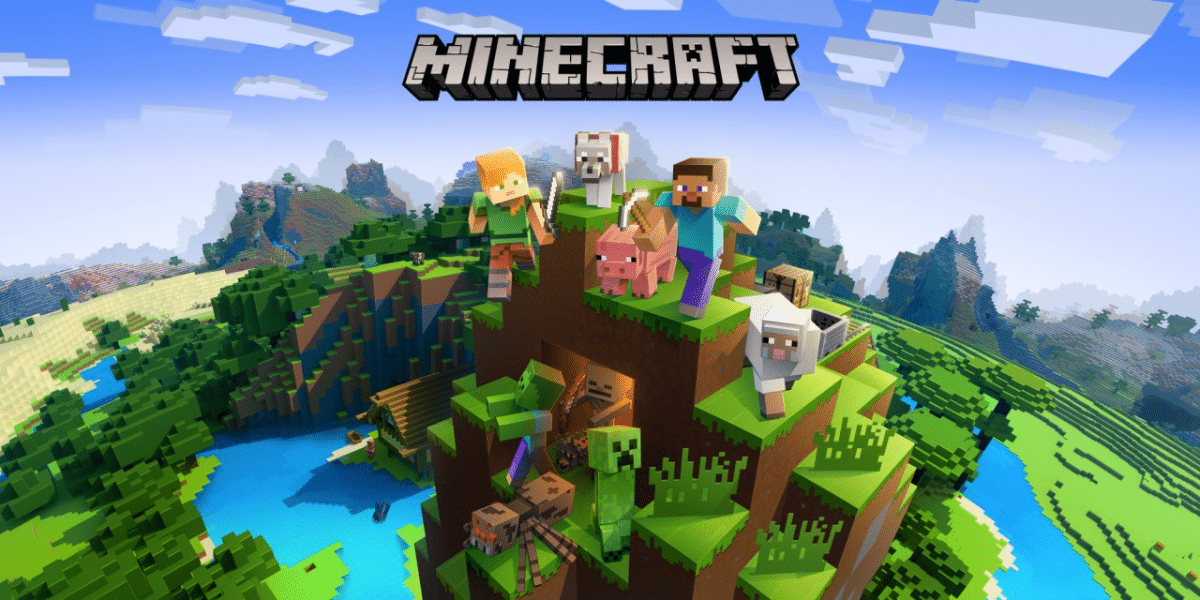
Mutta älä huoli, koska jos olet kotoisin ne, jotka aloittavat tämän artikkelin, auttavat sinua myös. Aiomme varmistaa, että opit tiettyjä temppuja, jotta voit aloittaa hyvin hiekkalaatikossasi ja että maailma nousee pysähtymättä. Sinulla on satoja opetusohjelmia eri video- ja suoratoistoalustoilla, mutta aiomme tehdä erittäin yksinkertaisen oppaan, joka on jaettu kahteen osaan: luo ympyrä Minecraftin ulkopuolelle ja tiedä sitten, kuinka siirtää se erittäin tarkasti haluamallesi 2D -hiekkalaatikkopelille niin paljon. Mutta mennään sinne selittämään kuinka luoda ympyrä Minecraftissa.
Kuinka luoda ympyrä Minecraftissa?

Periaatteessa se on hyvin yksinkertainen tekniikka, joka vain pyytää sinua ulkoinen ohjelma nimeltä Paint. Monet teistä saattavat tietää sen, koska se on yksi kuuluisimmista Windows -ohjelmista, joka on seurannut meitä kaikkien näiden vuosien aikana. Se on erittäin yksinkertainen piirustus- ja muokkausohjelma, joka sinun olisi pitänyt asentaa tietokoneellesi. Löydät sen Windowsin lisävarusteista. Kun tiedät tämän, jää vain mennä suoraan oppaaseen ympyrän luomiseksi Minecraftissa.
Aloittaaksesi sinun on mentävä kuten sanottiin Windowsin käynnistykselle ja lisävarusteille ja avattava Paint -ohjelma. Älä tule hulluksi, jos et ole koskaan avannut sitä, koska se on hyvin yksinkertainen ja näet sen heti, kun kirjoitat sen käyttöliittymän kanssa. Näet sen vasemmassa yläkulmassa työkaluja on erilaisia ja alta löydät valkoisen kankaan. Jos painat saman kankaan oikeaa kulmaa, voit laajentaa sen maksimiin vetämällä sitä. Ihan kuin olisit zoomannut.
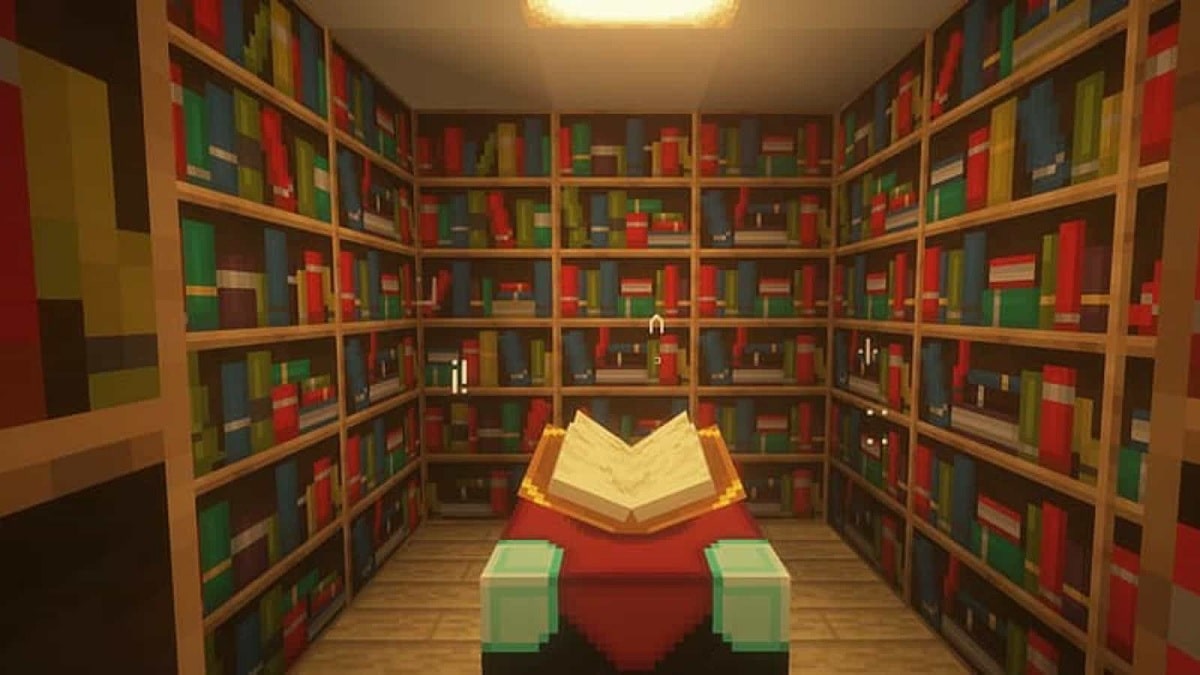
Nyt sinun on löydettävä käyttöliittymästä muotojen osasta ja valitse ellipsi, jonka paksuus on melko ohut. Halutessasi voit piirtää ellipsin tai ympyrän kankaalla napsauttamalla sitä ja lopettamatta painamista tai vapauttamatta napsautusta, sinun on siirrettävä se ulospäin. Näet, että ympyrä alkaa kasvaa, kunnes teet haluamasi koon. Jos haluat temppun yhtenäiseksi, voit painaa näppäimistön Vaihto -painiketta. Tällä tavalla se on aina sama eikä sinulla ole ongelmia luomasi muodon kanssa.
Nyt kun ympyrä on luotu ja jonkin verran zoomausta, näet piirustuksen pikselit. Ota kynätyökalu ja piirrä ympyrän päälle pystyy näkemään ilman zoomausta kuinka monta pikseliä piirustuksen kullakin rivillä on. Vinkkinä kerromme sinulle, että sinun pitäisi piirtää viiva ympyrän yläosan yläpuolelle ja tällä tavalla voit laskea paremmin pisteet, jotka muodostavat itse viivan.
Kuinka siirtää ympyrä Paintista Minecraftiin?
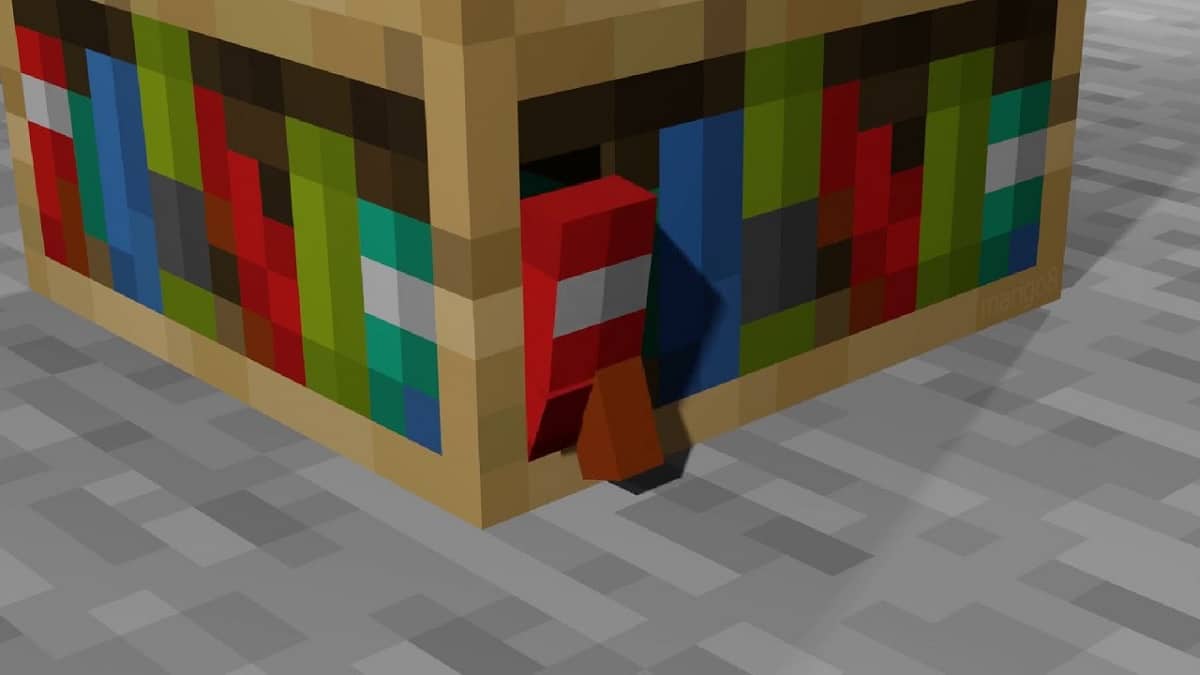
Nyt meillä on viisikymmentä prosenttia työstä. Meidän tarvitsee vain osata siirtää luomuksemme mallina Minecraftin 3D -kuutiohiekkalaatikkoon. Tämän vuoksi ja kuten olemme tehneet ennen kuin aiomme tehdä pieni opas, jota sinun on noudatettava askel askeleelta. Se ei ole häviöllinen tai monimutkainen, sinun on vain noudatettava tätä opasta vain vähän, kuten olet tehnyt tähän mennessä, ja kun vähiten odotat sitä, piirisi luodaan Minecraftissa. Älä huoli, koska se siirtää vain useita pikseleitä puolelta toiselle. Mennään sinne oppaan toisen osan kanssa:
Aloita ympyrällä Minecraftissa sinun on pidä käsilläsi piirustus maalista, johon olet laskenut pikselit. Kun olet saanut sen, voit siirtyä Minecraftiin ja etsiä tilan, johon haluat tehdä ympyrän. Kun olet löytänyt tilan, voit alkaa sijoittaa Minecraft -kuutioita Paintissa laskemiesi pikselien mukaan ja oikeaan suuntaan, jota tarvitset. Ota hyvin huomioon paikka, johon haluat sijoittaa ympyrän, koska kun aloitat pikselien laskemisen ja sinulla ei ole tilaa, sinut jää puoleen ja sinun on aloitettava alusta toisesta paikasta. Ja se kestää kauan.
Nyt sinun on omistauduttava asettamaan kuutiot pikkuhiljaa samaan suuntaan tai samaan suuntaan kuin pikselit että olet piirtänyt Paintissa. Pikkuhiljaa näet, miten Minecraft -ympyrä muotoutuu ja saavutat lopullisen tavoitteesi. Se voi olla hieman väsyttävää, että jos tietokoneellasi ei ole toista näyttöä pikselien piirtämiseen ja laskemiseen, sinun on tehtävä taulukko tai siirryttävä Minecraftiin. Koska muuten, vakuutamme, että menetät numeron ja lopulta Minecraft -ympyrä ei ole tarkka. Noudata Paintissa luomaasi mallia erittäin hyvin, sinun on vain tehtävä se.
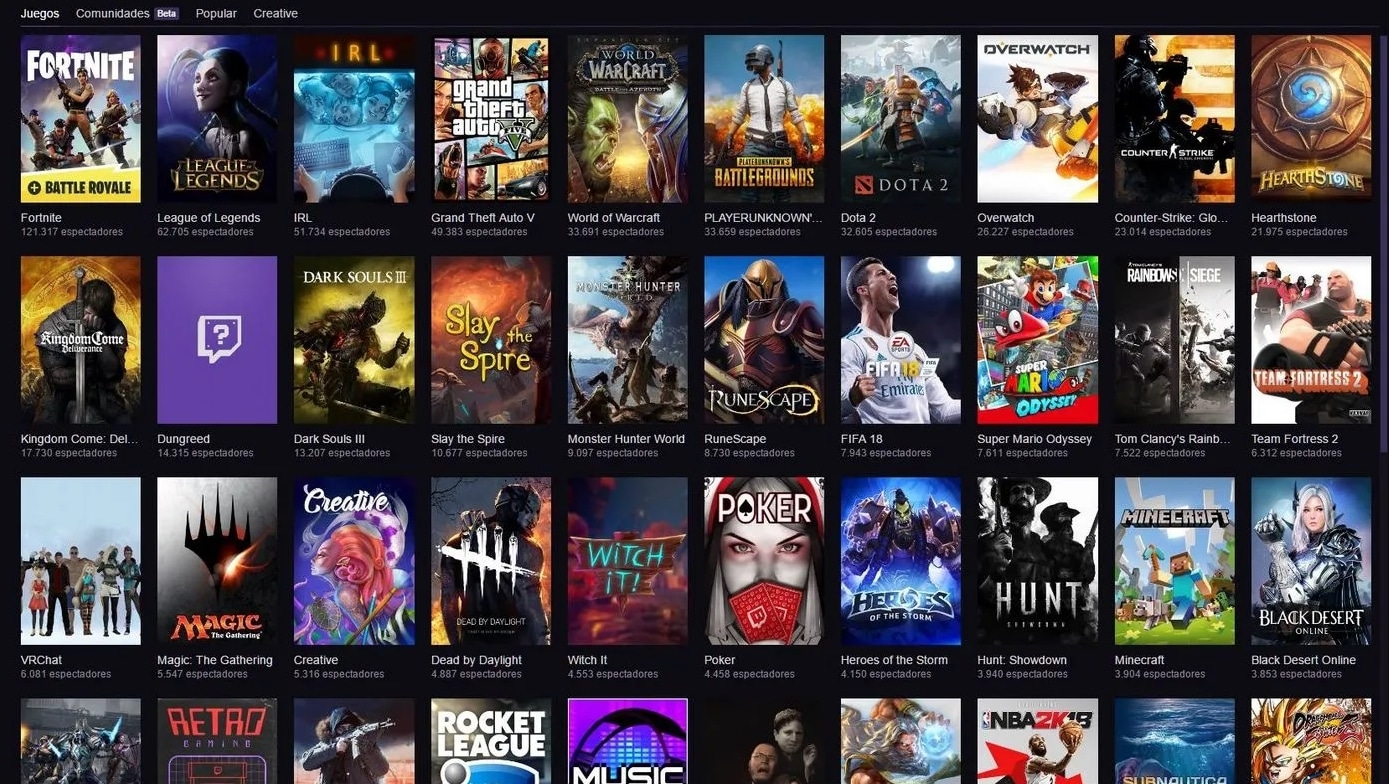
Viimeisenä temppuna suosittelemme, että seisot ympyrän keskellä ja nostat kameran ikään kuin se olisi yläpuolella, jolloin näet kuinka ympyrä luodaan. Jos poikkeat, huomaat sen paljon nopeammin ja pystyt korjaamaan sen. Koska pidä mielessä, että jos epäonnistut jossain, olet jonkin verran poltettu ja sinun on aloitettava alusta siitä osasta. Sinun on myös pidettävä se mielessä Jos olet tehnyt suuren ympyrän, sinulla on enemmän pikseliä ja siksi se tarkoittaa, että sinun täytyy laittaa enemmän kuutioita ja käyttää enemmän aikaa tarkkuuteen.
Toivomme, että tästä artikkelista on ollut apua Minecraft -ympyrän luomisessa ja että jos on, jätä se kommentteihin. Jos sinulla on kysyttävää, voit myös jättää sen kommenttikenttään ja luemme ja vastaamme sinulle mahdollisimman pian. Nähdään seuraavassa mobiilifoorumin artikkelissa.